
- Hogyan telepítsük az alaplap chipset illesztőprogramok
- tesztelje az alaplap memória Memtest86
- kínzás tesztelje a CPU Prime95
- hogyan talál specifikációk a számítógép
- hozzon létre egy rendszer-visszaállítási pont, ha valami elromlik
- szerzés rendszergazdai jogosultságok
- babrál a BIOS
- Hogyan indítsunk csökkentett módba vagy VGA módba
- sebesség a CPU sebessége a játékoknál
- szakkifejezések szószedete
rendszergazdai jogosultságok megszerzése
néha utasítást kap: “jelentkezzen be rendszergazdaként”, vagy” győződjön meg róla, hogy rendelkezik rendszergazdai jogokkal”, vagy” rendszergazdai jogosultságokkal kell rendelkeznie”, mielőtt valamit megtenne. Ezek mind ugyanazt jelentik: a folytatáshoz adminisztrátornak kell lennie. Az adminisztrátornak joga van bármit módosítani a számítógépen. A nem adminisztrátorok korlátozott jogokkal rendelkeznek, ezért bizonyos dolgokat nem tehetnek meg. Ha azt mondják, hogy rendszergazdai jogokat szerezzen, az azért van, mert amit tenni készül, azt nem lehet megtenni (vagy helytelenül tennék meg), ha nem rendszergazda végzi el. Az illesztőprogramok telepítését vagy eltávolítását csak a rendszergazdák végezhetik. Néha a nem rendszergazdák olyan dolgokat tehetnek, amelyeket állítólag csak a rendszergazdák végezhetnek el, de nem jó ötlet kipróbálni. Néhány dolog, amely rendszergazdai jogokat igényel, nem mindig sikerül kecsesen, ha nem rendszergazdák végzik.

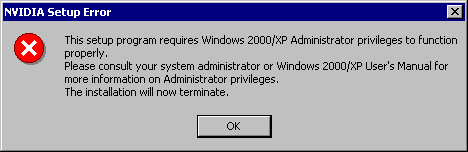
az előző két hibaüzenet példák arra, hogy mit fog látni, ha megpróbálja telepíteni a megjelenítési illesztőprogramokat, ha nem rendelkezik rendszergazdai jogokkal.

sajnos a fentiekhez hasonló rejtélyes hibaüzeneteket is kaphat. A hibaüzenetek legtöbbször “rendszergazdát” említenek, de ez nem mindig így van. Tehát az illesztőprogramok (vagy bármi más) telepítésekor vagy eltávolításakor mindig győződjön meg arról, hogy rendelkezik-e rendszergazdai jogokkal, mert ha nem, akkor nem biztos, hogy kitalálja, mi a baj.
A Windows 95, A Windows 98 és a Windows ME rendszerben minden felhasználó módosíthat mindent, így nem kell aggódnia a rendszergazdai jogok miatt. A Windows 2000 és a Windows XP különbséget tesz a rendszergazdák és a többi felhasználó között. Ha alig hallott a “rendszergazdai jogokról”, akkor valószínűleg már rendelkezik velük. A Windows telepítése során létrehozott felhasználói fiókok alapértelmezés szerint rendszergazdai jogokat kapnak. Tehát, ha szabványos Windows telepítést hajtott végre, és semmi mást, akkor már rendelkezik rendszergazdai jogokkal. A legtöbb előre elkészített számítógép is manipulált, így rendszergazdai jogokkal rendelkezik, ha csak a Windows normál indítását és az alapértelmezett bejelentkezést végzi.
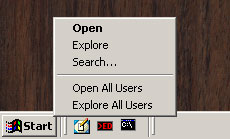
a Windows 2000 és Windows XP rendszerben a rendszergazdai jogok megállapításának legegyszerűbb módja a jobb gombbal a “Start” gombra kattintva. Ha a felbukkanó menü tartalmazza az ” összes felhasználó megnyitása “és az” összes felhasználó felfedezése ” bejegyzéseket, akkor rendszergazdai jogokkal rendelkezik.
ha még nem rendelkezik rendszergazdai jogokkal, akkor ki kell jelentkeznie az aktuális fiókból, és be kell jelentkeznie egy rendszergazdai fiókba, hogy megkapja őket. Ehhez a Windows 2000 rendszerben kattintson a “Start”, a “Leállítás” gombra, válassza a “Kijelentkezés” lehetőséget, majd jelentkezzen be újra rendszergazdai fiókkal. Valószínűleg tudnia kell egy jelszót a bejelentkezéshez. Windows XP rendszerben kattintson a “Start”, a “Kijelentkezés” gombra, jelentkezzen ki a felhasználóból, majd jelentkezzen be újra rendszergazdai fiókkal. Lehet, hogy a “felhasználó váltása” opció is rendelkezésre áll. Ez egy másik felhasználóra vált anélkül, hogy leállítaná a jelenleg futó programokat. A telepítés vagy eltávolítás során a legjobb, ha nem használja a switch user alkalmazást, mert a művelet befejezéséhez gyakran újra kell indítania. Ha Windows XP rendszert futtat, és nem talál rendszergazdai fiókot, akkor indítsa el csökkentett módban (az utasításokat itt találja). Ezután egy rendszergazdai fiók jelenhet meg a Csökkentett mód bejelentkezési képernyőn.
- hogyan válasszuk ki a videokártya
- hogyan kell telepíteni a videokártya
- hogyan kell elhárítani videokártya problémák
- a nagy kövér táblázat Videokártyák
- AGP kompatibilitás sticklers
- DVI kompatibilitás sticklers
- hibaelhárítás AGP
- hibaelhárítás a videokártya underclocking
- diagnosztizálja a videokártya problémák összehasonlításával például sérült képernyők
- hibaelhárítás DVI problémák
- az alapokat a 3D grafika anélkül, hogy a szemed máz felett-csak annyi, hogy a kezdéshez
- hogyan kell eltávolítani a jelenlegi kijelző illesztőprogramok
- hogyan kell telepíteni kijelző illesztőprogramok a videokártya
- megértése video RAM memória sávszélesség
- milyen bővítőhely érdemes használni a videokártya?
- VGA videokártya kimenetek
- kompatibilitási problémák ATX tápegységek és alaplapok
- a rövid története PC tápegység feszültség sínek
- tehát mi ez a szemét a több 12 voltos sínek?
- minden a különböző PC tápkábelek és csatlakozók
- vasúti szövődmények #1-áramkorlátozási problémák: túl sok áram
- vasúti szövődmények # 2-keresztterhelési problémák: kiegyensúlyozatlan áram
- vasúti szövődmények # 3-minimális terhelési problémák: túl kevés áram
- PC tápegységek használata a számítógépeken kívüli dolgokban
- a kedvenc hullámvasút Tycoon 3 alátétek
- PeepFactory peep generátor RollerCoaster Tycoon 3